Menggunakan Canva Panduan untuk Membuat Gambar Kustom
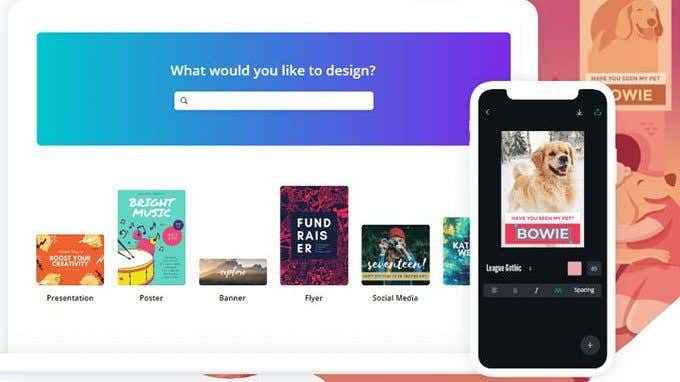
- 4881
- 1414
- Karl O'Connell DDS
Apakah Anda menggunakan gambar untuk meningkatkan konten online Anda? Jika tidak, Anda kehilangan kesempatan untuk menjangkau audiens yang lebih luas, memaksimalkan konversi, dan meningkatkan keterlibatan pengguna.
Orang secara inheren tertarik pada visual yang menarik. Tahukah Anda bahwa 67% konsumen mengatakan bahwa citra produk lebih penting daripada deskripsi saat memutuskan apakah akan melakukan pembelian?
Daftar isiAnda tidak harus menjadi desainer untuk membuat dan menggunakan gambar yang menarik di konten online Anda. Ada banyak alat yang membuatnya mudah untuk merancang visual yang berkualitas dan yang juga merupakan alternatif yang bagus untuk PowerPoint.
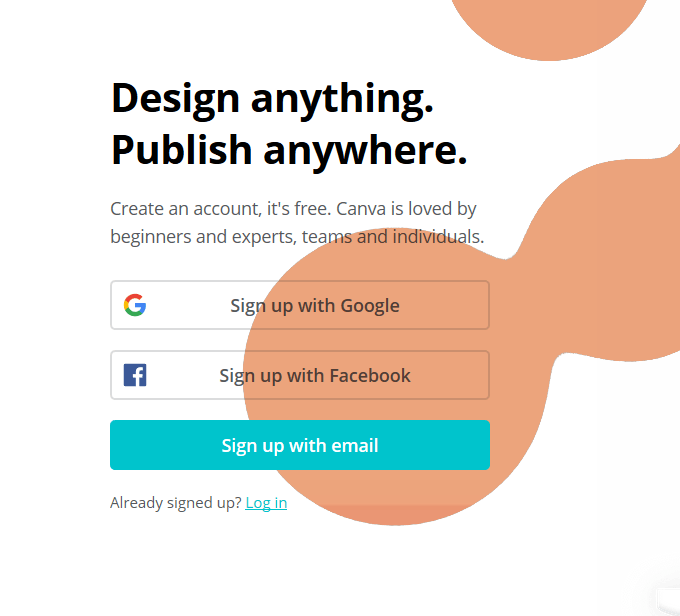
Mulailah dengan membuat akun gratis Anda. Anda dapat mendaftar dengan Google, Facebook, atau email. Setelah Anda mendaftar, Anda akan ditanya apakah Anda membuat akun untuk:
- Guru
- Murid
- Pribadi
- Bisnis kecil
- Perusahaan besar
- Nirlaba atau amal
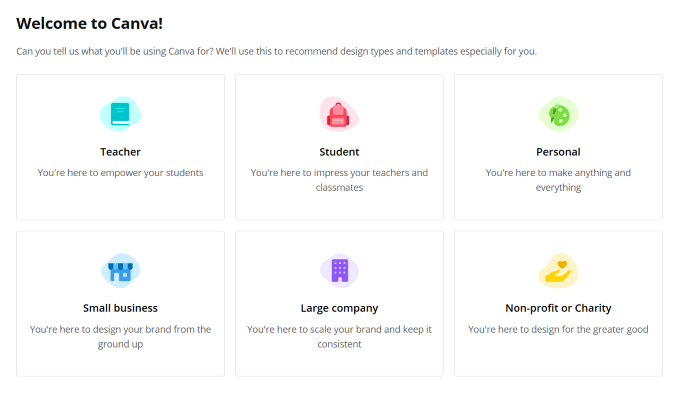
Anda diminta untuk memilih opsi untuk membantu Canva mengetahui templat dan jenis desain mana yang akan direkomendasikan kepada Anda. Namun, karena Anda mendaftar untuk akun gratis, tidak masalah opsi mana yang Anda pilih.
Secara default, Canva akan menempatkan Anda ke akun pribadi. Anda dapat meningkatkan kapan saja. Meskipun tidak perlu karena versi gratis memiliki begitu banyak opsi dan fitur untuk memungkinkan Anda membuat hampir semua hal yang Anda inginkan dan menerbitkannya di mana saja.
Pilih Jenis Desain Anda
Pilih dari berbagai opsi jenis gambar dan Canva akan menunjukkan kepada Anda dimensi yang telah ditentukan sebelumnya untuk tipe itu. Anda juga dapat menggunakan dimensi khusus dengan mengklik Ukuran khusus untuk memilih dari inci, piksel, atau milimeter.
Klik pada Buat desain dan mencari atau menelusuri opsi untuk menemukan yang ingin Anda gunakan.
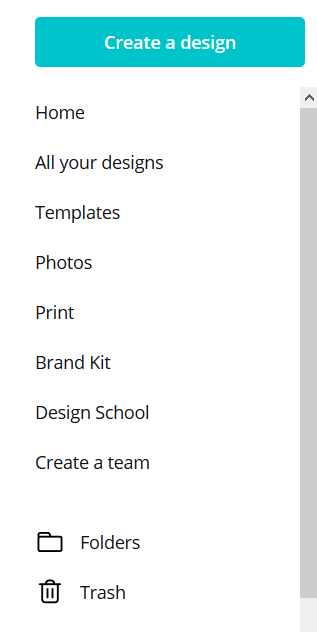
Cara lain untuk memulai adalah dengan mengetik jenis desain yang Anda pilih ke bilah pencarian atau gulir melalui opsi di dasbor.
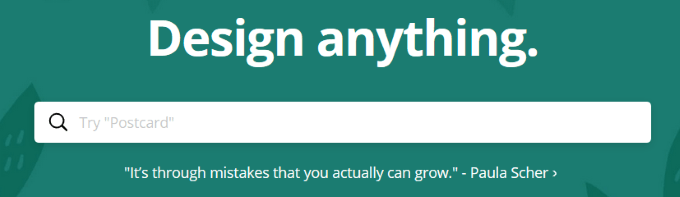
Setelah Anda membuat desain, Anda akan dapat mengaksesnya di bawah Semua desain Anda.
Pilih template
Setelah Anda memilih jenis desain Anda, Canva membawa Anda ke editornya. Kami akan menggunakan sampul Facebook untuk tutorial ini. Jika Anda ingin memulai dengan cepat, Anda dapat menggunakan salah satu dari banyak templat yang disediakan oleh Canva.
Templat juga sepenuhnya dapat disesuaikan. Jadi, Anda dapat mengubah warna, gambar, font, dan banyak lagi.
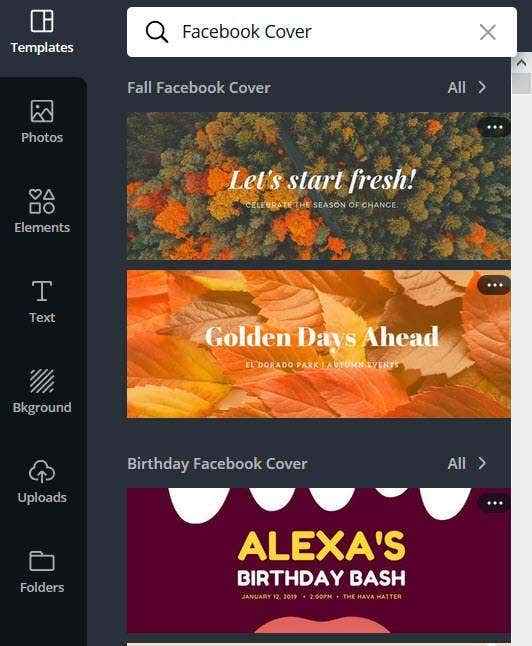
Klik template untuk membuatnya muncul di area kerja. Atau seret dan letakkan ke editor. Anda dapat menggantinya kapan saja dengan mengklik thumbnail lain dari panel samping. Perhatikan bahwa setiap perubahan yang Anda lakukan pada templat akan diganti dengan yang baru.
Setelah memilih template Anda, Anda akan dapat memformat dan menyesuaikan elemen seperti foto, teks, warna, transparansi, dan latar belakang.
Jika Anda ingin mengubah elemen di templat, klik dan gunakan bilah alat. Anda akan menemukannya terletak di bagian atas editor.
Menggunakan editor Canva
Di dalam editor, Anda dapat merancang gambar atau menyesuaikan template yang dipilih. Jika Anda ingin mengubah namanya, lakukan ini di bilah menu.
Desain secara otomatis disimpan, tetapi Anda juga dapat menggunakan opsi Simpan manual.
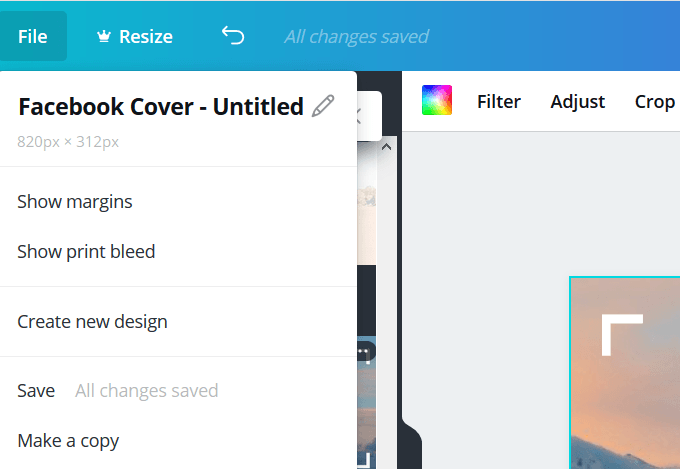
Di dalam panel samping di sisi kiri editor, Anda akan menemukan gambar, templat, foto, ikon, ilustrasi, kisi dan bingkai.
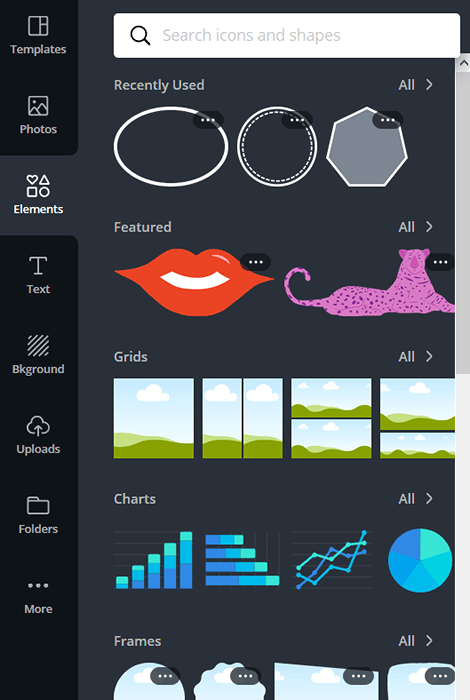
Gunakan tab Teks untuk menambahkan heading, sub-heading atau tubuh teks. Anda juga dapat menambahkan kombinasi teks yang merupakan font yang berbeda disatukan dengan cara yang menarik secara visual.
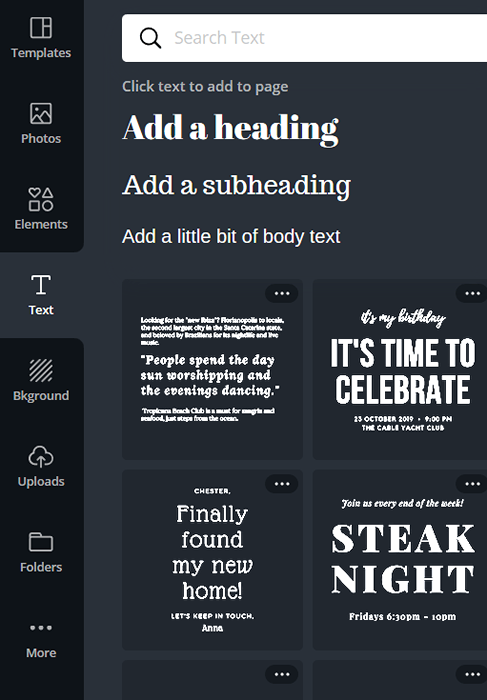
Itu Mengunggah Tab akan memungkinkan Anda untuk menambahkan gambar dan foto Anda sendiri. Gunakan tab Folder untuk mengatur gambar dan desain Anda.
Saat Anda mengklik lagi, Anda akan melihat aplikasi Canva.
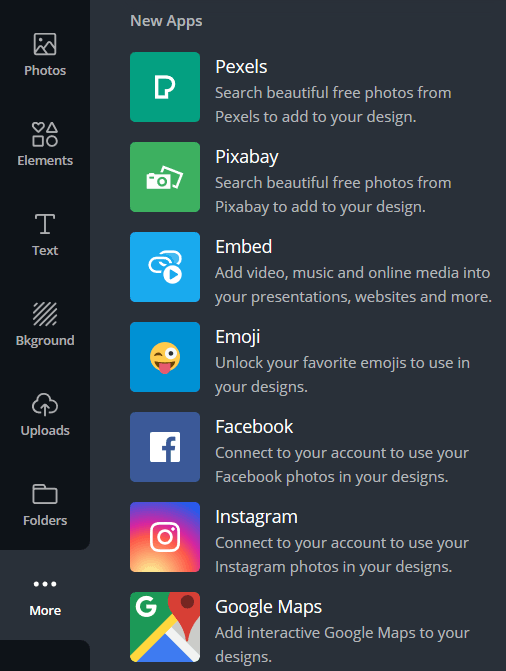
Desain dari awal
Jika lebih suka, Anda dapat membuat desain dari awal daripada menggunakan template. Untuk memulai, pilih gambar atau warna latar belakang.

Tambahkan gambar dan teks ke latar belakang Anda dari bilah menu di sisi kiri editor Anda untuk melengkapi desain Anda.

Setelah desain Anda siap, undang orang lain untuk melihat atau mengedit. Kirim Undangan Email dengan memasukkan alamat email atau salin tautan untuk berbagi.
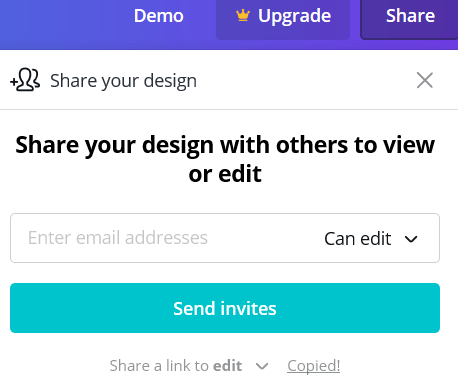
Simpan gambar Anda ke komputer Anda dengan mengklik Unduh di sudut kanan atas. Anda akan melihat beberapa format untuk dipilih di menu dropdown.
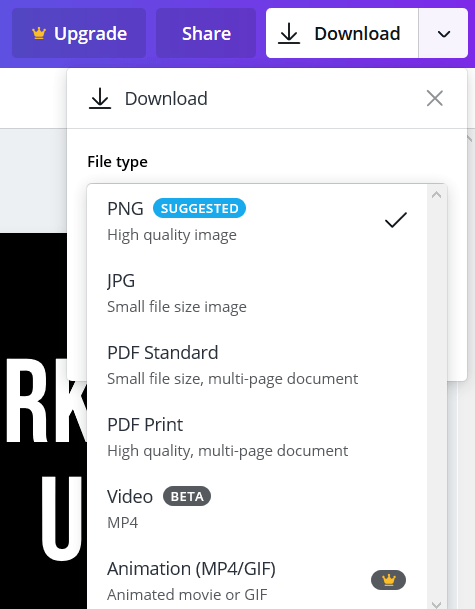
Kemungkinannya tidak terbatas saat menggunakan Canva untuk membuat gambar khusus. Untuk lebih banyak tips dan trik tentang cara mendapatkan hasil maksimal dari kanva, lihat tutorial mereka.
- « Cara memantau CPU atau GPU Anda di baki sistem Windows '
- Cara menggabungkan beberapa file audio menjadi satu »

